Beheben Sie Windows 10 bootet nicht von USB
Veröffentlicht: 2021-07-07
Das Booten von Windows 10 von einem bootfähigen USB-Laufwerk ist eine gute Option, insbesondere wenn Ihr Laptop keine CD- oder DVD-Laufwerke unterstützt. Es ist auch praktisch, wenn das Windows-Betriebssystem abstürzt und Sie Windows 10 auf Ihrem PC neu installieren müssen. Viele Benutzer haben sich jedoch darüber beschwert, dass Windows 10 nicht von USB bootet.
Lesen Sie weiter, um mehr darüber zu erfahren, wie Sie von USB Windows 10 booten können, und sehen Sie sich die Methoden an, die Sie verwenden können, wenn Sie nicht von USB Windows 10 booten können.

Inhalt
- So beheben Sie das Problem „Windows 10 bootet nicht von USB“.
- Methode 1: Ändern Sie das USB-Dateisystem in FAT32
- Methode 2: Stellen Sie sicher, dass USB bootfähig ist
- Methode 3: Überprüfen Sie, ob das Booten von USB unterstützt wird
- Methode 4: Ändern Sie die Startpriorität in den Starteinstellungen
- Methode 5: Legacy Boot aktivieren und Secure Boot deaktivieren
So beheben Sie das Problem „Windows 10 bootet nicht von USB“.
In diesem Handbuch haben wir erklärt, wie Sie Windows 10 von USB in fünf einfach zu befolgenden Methoden booten können.
Methode 1: Ändern Sie das USB-Dateisystem in FAT32
Einer der Gründe, warum Ihr PC nicht von USB bootet, ist der Konflikt zwischen den Dateiformaten. Wenn Ihr PC ein UEFI-System und der USB ein NTFS-Dateisystem verwendet, werden Sie wahrscheinlich mit einem Problem konfrontiert, dass der PC nicht von USB booten kann. Um solche Konflikte zu vermeiden, müssen Sie das Dateisystem des USB von NFTS auf FAT32 ändern. Führen Sie dazu die folgenden Schritte aus:
1. Schließen Sie den USB-Stick nach dem Einschalten an einen Windows-Computer an.
2. Starten Sie als Nächstes den Datei-Explorer.
3. Klicken Sie dann mit der rechten Maustaste auf das USB -Laufwerk und wählen Sie dann wie gezeigt Formatieren aus.
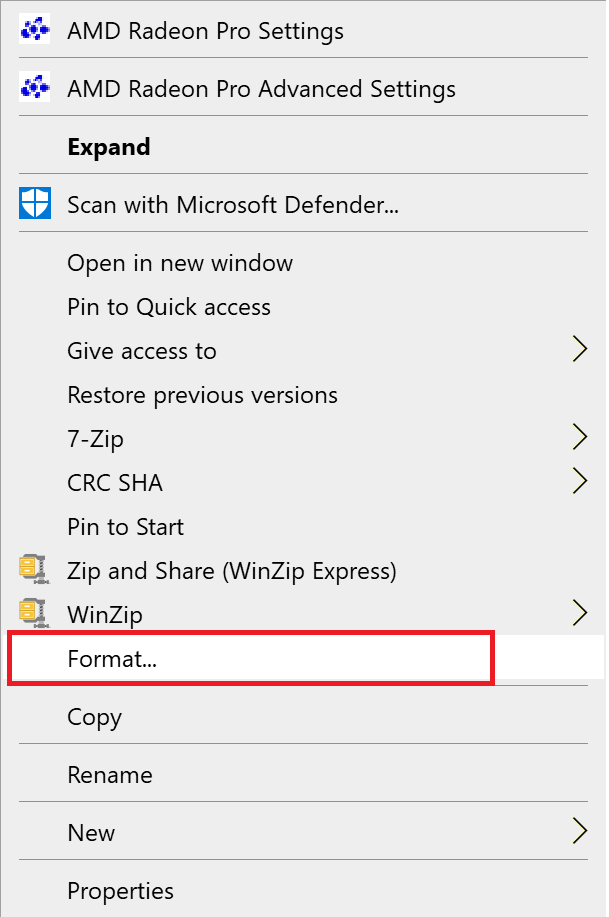
4. Wählen Sie nun FAT32 aus der Liste aus.
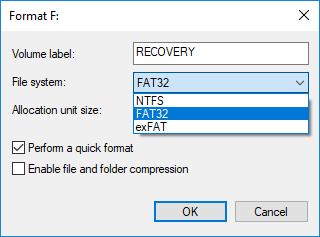
5. Aktivieren Sie das Kontrollkästchen neben Quick Format .
5. Klicken Sie abschließend auf Start , um den Formatierungsprozess des USB zu starten.
Nachdem der USB auf FAT32 formatiert wurde, müssen Sie die nächste Methode implementieren, um ein Installationsmedium auf dem formatierten USB zu erstellen.
Methode 2: Stellen Sie sicher, dass USB bootfähig ist
Windows 10 bootet nicht von USB, wenn Sie das USB-Flash-Laufwerk falsch erstellt haben. Stattdessen müssen Sie die richtigen Tools verwenden, um Installationsmedien auf dem USB-Stick zu erstellen, um Windows 10 zu installieren.
Hinweis: Der von Ihnen verwendete USB-Stick sollte leer sein und mindestens 8 GB freien Speicherplatz haben.
Führen Sie die folgenden Schritte aus, wenn Sie noch kein Installationsmedium erstellt haben:
1. Laden Sie das Medienerstellungstool von der offiziellen Microsoft-Website herunter, indem Sie auf Tool jetzt herunterladen klicken, wie unten gezeigt. 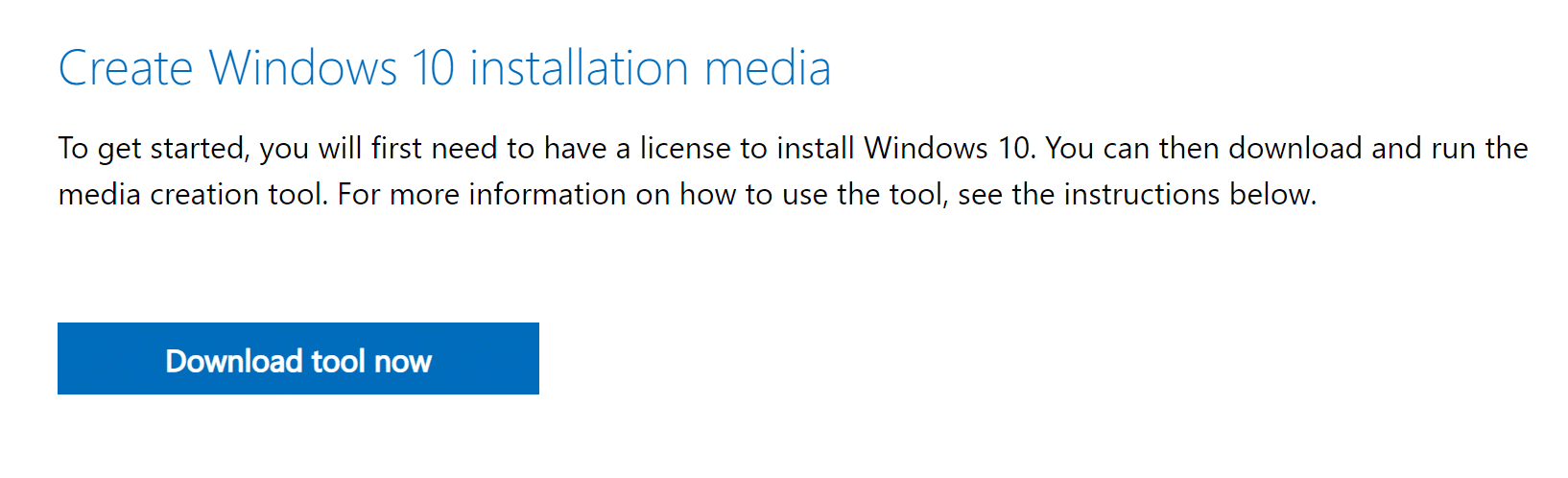
2. Klicken Sie nach dem Herunterladen der Datei auf die heruntergeladene Datei .
3. Klicken Sie dann auf Ausführen , um das Media Creation Tool auszuführen. Denken Sie daran, den Lizenzbedingungen zuzustimmen.
4. Wählen Sie als Nächstes Installationsmedium für einen anderen PC erstellen aus . Klicken Sie dann auf Weiter .
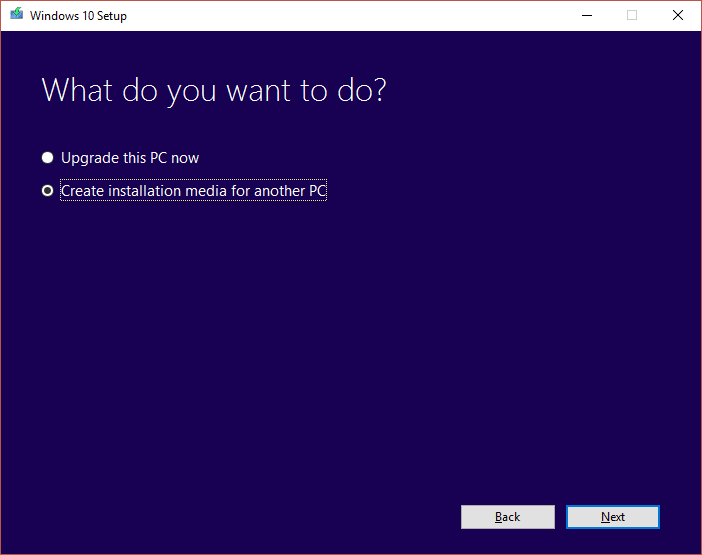
5. Wählen Sie nun die Version von Windows 10 aus, die Sie herunterladen möchten.

6. Wählen Sie ein USB-Flash-Laufwerk als Medium, das Sie herunterladen möchten, und klicken Sie auf Weiter.
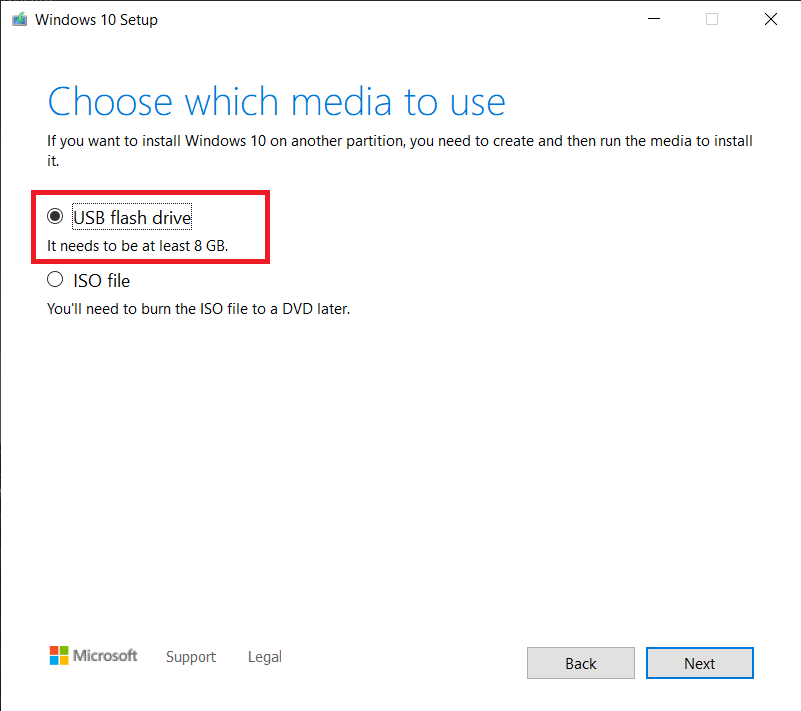
7. Sie müssen das USB-Laufwerk, das Sie verwenden möchten, manuell auf dem Bildschirm „USB-Flash-Laufwerk auswählen“ auswählen.
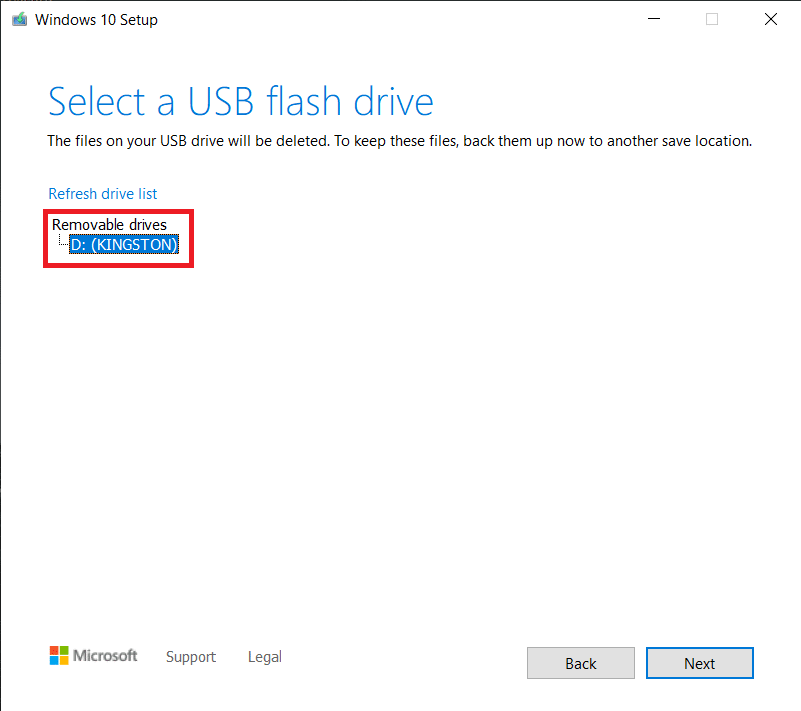

8. Das Medienerstellungstool beginnt mit dem Herunterladen von Windows 10 und abhängig von Ihrer Internetgeschwindigkeit; Das Herunterladen des Tools kann bis zu einer Stunde dauern.
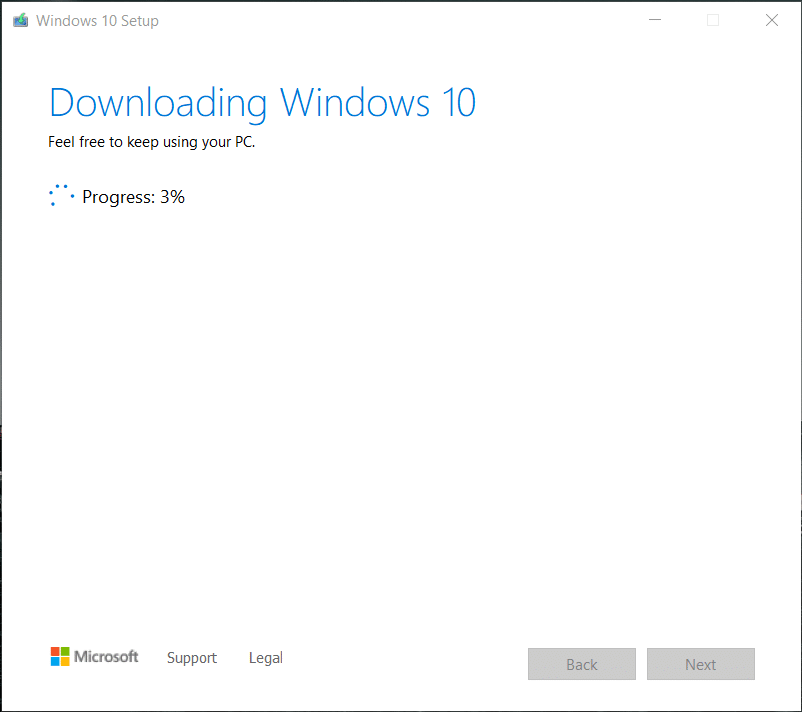
Sobald Sie fertig sind, ist Ihr bootfähiger USB-Stick bereit. Ausführlichere Schritte finden Sie in dieser Anleitung: So erstellen Sie Windows 10-Installationsmedien mit dem Media Creation Tool
Methode 3: Überprüfen Sie, ob das Booten von USB unterstützt wird
Die meisten modernen Computer bieten die Funktion, die das Booten von einem USB-Laufwerk unterstützt. Um zu überprüfen, ob Ihr Computer das USB-Booten unterstützt, müssen Sie die BIOS-Einstellungen des Computers überprüfen.
1. Schalten Sie Ihren Computer ein.
2. Während Ihr PC hochfährt, halten Sie die BIOS-Taste gedrückt , bis der PC das BIOS-Menü aufruft.
Hinweis: Die Standardtasten zum Aufrufen des BIOS sind F2 und Delete , aber sie können je nach Markenhersteller und Gerätemodell variieren. Schlagen Sie unbedingt im Handbuch Ihres PCs nach oder besuchen Sie die Website des Herstellers. Hier ist eine Liste einiger PC-Marken und der BIOS-Schlüssel für sie:
- Asus – F2
- Dell – F2 oder F12
- PS – F10
- Lenovo-Desktops – F1
- Lenovo-Laptops – F2 / Fn + F2
- Samsung – F2
3. Gehen Sie zu Boot Options und drücken Sie die Eingabetaste .
4. Gehen Sie dann zu Boot Priority und drücken Sie die Eingabetaste.
5. Überprüfen Sie, ob die Boot-from-USB-Option hier aufgeführt ist.

Wenn nicht, unterstützt Ihr Computer das Booten von einem USB-Laufwerk nicht. Sie benötigen eine CD/DVD, um Windows 10 auf Ihrem Computer zu installieren.
Methode 4: Ändern Sie die Startpriorität in den Starteinstellungen
Eine Alternative zur Behebung, dass Windows 10 nicht von USB gestartet werden kann, besteht darin, die Startpriorität in den BIOS-Einstellungen auf das USB-Laufwerk zu ändern.
1. Schalten Sie den Computer ein und rufen Sie dann das BIOS auf, wie in Methode 3 beschrieben.
2. Gehen Sie zu Boot Options oder einem ähnlichen Titel und drücken Sie dann die Eingabetaste .
3. Navigieren Sie nun zu Boot Priority .
4. Wählen Sie das USB -Laufwerk als erstes Startgerät aus.

5. Speichern Sie die Änderungen und starten Sie Ihren Computer neu, um von USB zu booten.
Lesen Sie auch: Gelöst: Fehler „Kein Startgerät verfügbar“ in Windows 7/8/10
Methode 5: Legacy Boot aktivieren und Secure Boot deaktivieren
Wenn Sie einen Computer haben, der EFI/UEFI verwendet, müssen Sie Legacy Boot aktivieren und dann erneut versuchen, von USB zu booten. Führen Sie die folgenden Schritte aus, um Legacy Boot zu aktivieren und Secure Boot zu deaktivieren:
1. Schalten Sie Ihren PC ein. Befolgen Sie dann die Schritte in Methode 3 , um das BIOS aufzurufen .
2. Je nach Modell Ihres PCs listet das BIOS verschiedene Optionstitel für Legacy Boot-Einstellungen auf.
Hinweis: Einige bekannte Namen, die auf Legacy Boot-Einstellungen hinweisen, sind Legacy Support, Boot Device Control, Legacy CSM, Boot Mode, Boot Option, Boot Option Filter und CSM.
3. Sobald Sie die Option Legacy Boot settings gefunden haben, aktivieren Sie sie.
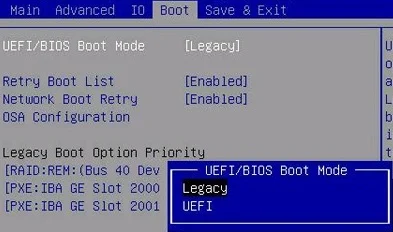
4. Suchen Sie nun unter Boot Options nach einer Option mit dem Titel Secure Boot .
5 . Deaktivieren Sie es mit den Tasten ( plus) + oder (minus) – .
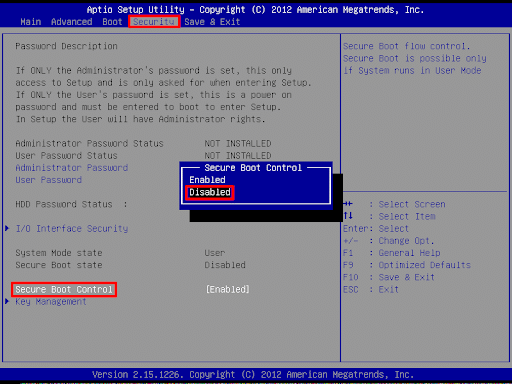
6. Zuletzt drücken Sie F10 , um die Einstellungen zu speichern .
Denken Sie daran, dass dieser Schlüssel auch je nach Modell und Hersteller Ihres Laptops/Desktops variieren kann.
Empfohlen:
- So aktivieren Sie die Legacy Advanced Boot-Option in Windows 10
- Beheben Sie den Fehler „Kein Audioausgabegerät ist installiert“.
- Fix: Ordner wird unter Windows 10 immer wieder auf „Nur lesen“ zurückgesetzt
- So aktivieren oder deaktivieren Sie das Administratorkonto in Windows 10
Wir hoffen, dass diese Anleitung hilfreich war und Sie das Problem beheben konnten, dass Windows 10 nicht vom USB bootet. Wenn Sie Fragen oder Vorschläge zu diesem Artikel haben, können Sie diese auch gerne im Kommentarbereich hinterlassen.
